西门子6ES7211-1BE40-0XB0 西门子6ES7211-1BE40-0XB0 西门子6ES7211-1BE40-0XB0
SIMATIC S7-1200,CPU 1211C, 紧凑型 CPU,AC/DC/继电器, onboard I/O: 6 DI DC 24V;4 DO 继电器 2A; 2 AI 0-10V DC, 电源:交流 85-264V AC bei 47-63Hz, 程序/数据存储器 50 KB
产品品牌:siemens/西门子
产品规格:全新原装
产品质量:质量保证
产品价格:价格优势
【同样的价格、同样的品牌、给您不一样的服务】
长沙玥励自动化设备有限公司(西门子系统集成商)专业销售西门子S7-200/300/400/1200PLC、数控系统、变频器、人机界面、触摸屏、伺服、电机、西门子电缆等,并可提供西门子维修服务,欢迎来电垂询
联系人: 张亮 (销售经理)
手机 : 13548747710
QQ : 809118149
地址:长沙市岳麓区雷锋大道468号金科世界城16-1603室

 公司大量现货!!!
公司大量现货!!!
概述
S7-1200 与 S7-300 之间的以太网通信方式比较多,可以采用ISO on TCP、TCP和 S7 的方式进行通信。在S7-1200 CPU 中采用ISO on TCP和TCP这两种协议进行通信所使用的指令是相同的,都使用 T-block ( TSEND_C, TRCV_C, TCON, TDISCON, TSEN, TRCV ) 指令编程。S7-300 CPU一侧如果使用的是CPU集成的PN接口,连接不在STEP7的NetPro中建立连接,而是使用西门子提供的OPEN IE 的方式来实现。
本文主要介绍了如何实现在S7-1200 和S7-300 CPU集成PN口之间的ISO on TCP通信,包括通信的基本步骤、配置及编程等内容。具体的实现方法有多种,比如在S7-1200中可以使用不带连接的通信指令(TCON, TDISCON, TSEN, TRCV),也可以使用带连接的通信指令(TSEND_C, TRCV_C);在S7-300中可以采用功能块编程的方式来实现,也可以使用Open Communication Wizard工具(OPEN IE向导)的方式来建立OPEN IE的通信。
为了方便理解,本文在S7-1200中使用不带连接的通信指令TCON, TDISCON, TSEN, TRCV,在S7-300侧通过功能块编程的方式来实现。
关于S7-1200和S7-300 OPEN IE通信的文档可以登录西门子自动化与驱动集团网站的下载中心,网址:http://www.ad.siemens.com.cn/download/ ,根据如表1提供的文档编号搜索并下载相关文档。
| 文档编号 | 中文标题 |
| A0426 | 西门子 S7-1200 PLC 技术参考Version 1.5 |
| A0416 | S7-1200与S7-300 的以太网TCP 及ISO on TCP通信 |
| A0421 | 如何实现两个S7-1200 CPU之间的以太网通信 |
| A0415 | 通过S7协议实现S7-1200 与S7-300的通信 |
| A0414 | S7-1200基本以太网通信使用指南 |
| A0284 | 使用西门子PLC集成的PN口实现S5 兼容通信使用入门 |
| A0345 | 使用 Open Communication Wizard 建立开放式 ISO on TCP 通信 |
| A0346 | 使用 Open Communication Wizard 建立开放式 UDP 通信 |
| A0347 | 使用 Open Communication Wizard 建立开放式 TCP 通信 |
| A0344 | S7-300和S7-400集成PN口的S7通信 |
| A0334 | PN CPU/CP的开放式通讯-Open IE |
表1 下载中心文档列表
2 软硬件及所要完成的通信任务
2.1硬件设备
实验的硬件设备:
1、S7-1200 CPU,CPU1212 AC/DC/RLY(6ES7 212-1BD30-0XB0)
2、S7-300 PN CPU,CPU317-2PN/DP(6ES7 317-2EH13-0AB0 V2.6.7)
3、PC机(带以太网卡)
4、SCALANCE X216交换机,S7-1200、S7-300和PC通过交换机互连起来
5、TP以太网电缆
2.2 软件环境
1、STEP7 Basic V10.5 SP2
2、STEP7 V5.4 SP5
3、通信所需的功能块,请参见附件提供的例程 ”Sample_1 ( 50 KB ) ” 或参考下载中心文档:《A0284 使用西门子PLC集成的PN口实现S5 兼容通信使用入门》提供的程序。下载链接:80490650
2.3 所要完成的通信任务
本例中所要完成的通信任务定义为:
1、 将S7-1200的发送数据块DB3里的8个字节数据发送到S7-300的DB3中。
2、 将S7-300 DB3里接收到的8个字节数据再发送到S7-1200的接收数据块DB4中。
3 S7-1200 CPU的组态编程
3.1创建新项目
1、打开STEP 7 Basic 软件并新建项目
在STEP 7 Basic 的 “Portal View”中选择“Create new project”创建一个新项目,项目名称为“GS_ISO”。
2、添加硬件并命名PLC
然后进入 “Project view”,在“Project tree” 下双击 “Add new device”,在对话框中选择所使用的S7-1200 CPU(6ES7 212-1BD30-0XB0)添加到机架上,设备名为 PLC_1,如图1所示。

图1 添加新的PLC站
为了编程方便,我们使用 CPU 属性中定义的时钟位,定义方法如下:
在“Project tree> PLC_1 > Device configuration” 中,选中 CPU ,然后在下面的属性窗口中,“Properties > System and clock memory” 下,将系统位定义在MB1,时钟位定义在MB0,如图2所示。程序中我们主要使用 M0.3,它是以2Hz 的速率在0和1之间切换的一个位,可以使用它去自动激活发送任务。

图2 系统和时钟存储器
3、为 S7-1200 CPU的PROFINET 通信口分配以太网地址
在 “Device View”中点击 CPU 上代表PROFINET 通信口的绿色小方块,在下方会出现PROFINET 接口的属性,在 “Ethernet addresses”下分配IP 地址为 192.168.0.2 ,子网掩码为255.255.255.0,如图3所示。

图3为 S7-1200 CPU的PROFINET 接口分配IP地址
3.2调用并配置通信指令
1、在 PLC_1 的 OB1 中调用 “TCON”通信指令
进入“Project tree > PLC_1 > Program blocks > OB1” 主程序中,从右侧窗口 “Instructions > Extended Instructions > Communications” 下调用 “TCON” 指令,并选择 “Single Instance” 生成背景 DB块,如图4所示。

图4 调用TCON指令
2、定义PLC_1 的 “TCON” 连接参数
PLC_1 的 TCON 指令的连接参数需要在指令下方的属性窗口“Properties > Configuration > Connection beter”中设置,如图5所示。连接参数说明:
End point
:选择通信伙伴,这里选择“unspecified”
Address
:指定通信伙伴S7-300站的IP地址“192.168.0.3”
Connection type
:选择通信协议为ISO on TCP
Connection ID
:连接的地址 ID 号,这个 ID 号在后面的编程里会用到
Connection data
:创建连接时,系统会自动生成本地的连接 DB 块,所有的连 接数据都会存在这个 DB 块中。
:选择本地 PLC_1作为主动连接,S7-300 CPU作为被动连接
Address details
:设定 TSAP 地址这里本地设置成“PLC_1”, TSAP ID自动为“50.4C.43.5F.31”,伙伴方设置成不设置TSAP(ASCII),设置TSAP ID 为“E0.02.50.4C.43.5F.31”。

图5 “TCON” 指令的连接参数
3、分配 “TCON” 的块参数
在指令下方的属性窗口“Properties > Configuration > block beter”中设置,可以根据需要自己为“TCON” 块指定相应的输入输出参数。指定好参数的块,如图6所示。其中M8.0作为启动连接的触发位,连接ID = 1与连接参数里面的设置相同。

图6 “TCON” 的块参数
4、在 PLC_1 的 OB1 中调用 “TSEND” 发送通信指令
首先创建一个发送数据块,通过 “Project tree > PLC_1 > Program blocks > Add new block”,选择 “Data block” 创建 DB 块,选择绝对寻址,点击“OK”键,如图7所示。

图7 创建一个发送数据块DB3
打开创建的发送数据块,在数据块中定义发送数据区为 8个字节的数组,如图8所示。

图8 创建发送数据区
然后在OB1 中调用“TSEND”发送通信指令,并为“TSEND”指定参数。使用M0.3( 2Hz 的时钟脉冲)上升沿激活发送任务,指定发送数据区为P# DB3.DBX0.0 BYTE 8,连接 ID = 1与连接参数里面的设置相同,发送长度LEN=8。分配好参数的“TSEND”块如图9所示。

图9 调用“TSEND”发送通信块
5、在 PLC_1 的 OB1 中调用“TRCV”接收通信指令
同样,先创建一个接收数据块DB4 ,如图10所示。“TRCV”接收通信指令的调用方法与“TSEND” 发送通信指令的调用方法相同,M8.1作为接收指令的使能位,如图11所示。

图10创建接收数据区

图11 调用“TRCV”接收通信块
6、在 PLC_1 的 OB1 中调用 “TDISCON”通信指令
最后,为了断开通信链接,我们需要调用“TDISCON”通信指令,如图12所示。

图12 调用“TDISCON”通信块
3.3下载程序
至此,S7-1200侧的组态和编程都已经完成,可以在项目编译无错误后,直接下载到S7-1200 CPU中,并启动CPU的运行。
4 S7-300 CPU的组态编程
S7-300带PN接口的CPU支持ISO on TCP通信功能,通过该集成以太网接口组态ISO on TCP通信时,只能使用开放式通信专用的功能块,这些专用的功能块可以在STEP7 “ 通讯块”的 “标准库 ”中找到,如图13所示。

图13 S7-300 CPU通信指令库
库中提供了下列通信功能块:
′> FB 65 "TCON",用于建立连接,连接时需要UDT65来提供参数
> FB 66 "TDISCON",用于终止连接
> FB 63 "TSEND",用于发送数据到S7站点、S5站点、PC站或者第三方设备
> FB 64 "TRCV" 用于从S7站点、S5站点、PC站或者第三方设备接收数据
要通过CPU 的 集成PN 接口实现开放的ISO on TCP通信,不能在Netpro网络组态中直接建立连接,必须通过程序指定每个连接的参数。用于通信的FB标准功能块,请参见附件提供的例程 ”Sample_1 ( 50 KB ) ” 或参考下载中心文档《A0284 使用西门子PLC集成的PN口实现S5 兼容通信使用入门》提供的例程。下载链接:80490650
从附件提供的例程 ”Sample_1 ( 50 KB ) ” 中将把需要的程序块拷贝到新建的项目中,包括:
> UDT 65 "TCON_PAR",存放用户通信参数
> FB420 "SET_ISO_ENDPOINT" ,用于修改UDT65内通信对象参数
> FC21, 被FB420调用
随后,使用通信功能块 FB65 "TCON"、FB66 "TDISCON"、FB63 "TSEND" 和 FB64 "TRCV" 完成程序的编写。
4.1创建新项目
1、打开STEP7,新建一个项目
2、在项目中插入一个SIMATIC 300的站
3、组态硬件,插入一个CPU317-2PN/DP的CPU,并为PN接口分配IP地址“192.168.0.3”,如图14所示。同时,在CPU的“Cycle/Clock Memory”属性页中指定MB0为时钟存储器,在程序中可以使用M0.3(2Hz 的时钟脉冲)去自动激活发送任务,如图15所示。

图14为PN接口分配IP地址

图15设置时钟存储器字节
4.2编写通信程序
1、从样例程序中拷贝通信所需的块
从附件提供的sample_1 ( 50 KB ) 例程中把需要的FB420、FC21与UDT65程序块拷贝到新创建的项目中,如图16所示。

图 16
2、生成数据块
在程序中创建一个DB块,块号不限(本例为DB101),在块中建立变量DB_VAR,类型为UDT65,如图17所示。

图17
3、生成并调用FB块
首先生成一个FB块(本例为FB400),在FB400静态变量区建立一个结构“T_TSAP“,包含如下变量,并为变量分配初始值,如图18所示。
1) LOC_RACK_SLOT (BYTE)= B#16#2 表示有两个前导字符 0xE0 (CPU31x-2PN/DP 或者 CPU319-3PN/DP规定)和 0x02(CPU槽号)
2) LOC_TSAP(STRING14)= 本地用户定义的ASCII字符'PLC_1' (注意要与S7-1200侧设置保持一致)。
3) REM_RACK_SLOT(BYTE)= B#16#0 不使用两个前导符。
4) REM_TSAP (STRING16)= 远程用户定义的ASCII字符'PLC_1' (注意要与S7-1200侧设置保持一致)。

图18
然后在生成的FB400中调用FB420,如图19所示。

图19
其中参数的含义如下:
1)ID: 连接ID,与S7-1200里的设置保持一致
2)DEV_ID:用于本PLC型号(注意不是通信对方)
DEV_ID = B#16#1本PLC型号为 IM151-8 PN/DP CPU
DEV_ID = B#16#2本PLC型号为CPU31x-2PN/DP或IM154-8 CPU
DEV_ID = B#16#3本PLC型号为CPU319-3PN/DP
DEV_ID = B#16#5本PLC型号为CPU41x-3PN/DP
3)ACTIVE: 主动或是被动建立连接,通信双方必须一个主动,一个被动,本例中S7-300侧为被动方。
4)T_TSAP: 静态变量区的结构变量,用于ISO ON TCP 通信的TSAP地址
5)IP_ADDR1 ... IP_ADDR4: 通信伙伴的IP地址,即S7-1200的IP地址192.168.0.2
6)CON_DB: 用UDT65生成的变量,即DB1014、在OB1中调用发送和接收功能块
在OB1中先调用FB400功能块,为其指定背景数据块DB400,如图20所示。

图20
然后再在OB1中依次调用通信功能块FB65、FB64、FB63、FB66。其中发送和接收功能块FB64、FB63的数据区都为DB3,建立DB3如图21所示。关于块的使用请参考STEP7的在线帮助或相关文档说明。

图21
FB65 “TCON”,建立连接功能块,如图22所示。通过输入参数 "REQ"一个上升沿来建立连接。 “ID” 为连接ID,“CONNECT” 参数填写用 UDT65 生成的变量, 连接建立后会一直保持,直到调用FB66 "TDISCON" 断开连接、CPU停止或者断电。其中CONNECT指定为通过UDT65生成的DB块,即DB101, ID = 1。通过M8.0启动作业,执行连接的建立。

图22
FB64 “TRCV”,接收功能块,如图23所示。"TRECV" EN_R始终为TRUE, ID 填写连接ID,”DATA” 填写接收数据区,输出参数 "NDR" 用于表示新的数据已经收到,输出参数 "LEN" 表示接收的数据长度。本例中连接ID = 1。指定DB3作为接收数据块,接收数据的字节长度为8,接收作业通过M8.1使能。

图23
FB63 “TSEND”,发送功能块,如图24所示。连接ID = 1。指定DB3为发送数据块,发送字节长度为8,发送作业通过M0.3触发。"TSEND" 发送请求依靠输入参数"REQ"的上升沿来实现,如果“BUSY”位为true时不要触发"REQ"。输出参数 "DONE", "ERROR" 和 "STATUS" 用于评估工作的情况。

图24
FB66 “TDISCON”,取消连接功能块,如图25所示。可以根据需要取消ID=W#16#1的连接,作业通过M8.2使能。

图25
4.3下载程序
S7-300侧的组态和编程都完成后,直接下载到S7-300 CPU中,并启动CPU的运行。
5 监控通信结果
对S7-1200和S7-300都组态和编程后,下载所有组态及程序并搭建好网络后,首先在在S7-1200中将M8.0置位为1,然后再在S7-300中将M8.0置位为1,两个站的“TCON” 被激活,建立两个站之间的ISO on TCP连接。
连接正常建立后,即可以进行数据的交换。在S7-1200和S7-300站中将 ”TRCV” 功能块的EN_R置位为1,使能接收,监控通信结果如图26所示。
通过监控结果可以看到,S7-1200中发送数据块DB3的8个字节数据被发送到S7-300站的DB3中,同时,S7-300的DB3中接收到的数据又被发送到S7-1200的接收数据块DB4中。

图26 在线监控通信结果
西门子的很多面板没有时钟保持功能,这可以通过设置PLC同面板的时钟同步来解决,如何同步Protool/Winccflexible组态操作面板与 S7-200/300/400 控制器的日期和时间可以参照以下链接中的描述:79626087
如何同步WinCC Basic 组态的Basic Panel的日期与时间与 S7-1200 PLC日期和时间可以参照以下链接中的描述:
另外,使用 WinCC flexible 组态的面板也可以访问 S7-1200,可以参照以下链接内容:
这种情况下,使用的是S7 300/400 PLC的驱动来访问S7 1200 PLC的,此时,一般的变量访问是没有问题的,但如果实现两者的时钟同步就有问题了,因为S7 1200 PLC的系统时钟格式与S7 300/400 PLC的系统时钟是不相同的,S7 1200 PLC的系统时钟由以下12个字节组成:

而S7 300/400PLC的系统时钟由以下8个字节组成:

因此,实现WinCCflexible组态面板同S7 1200 PLC的时钟同步的关键在于将S7 1200 PLC的系统时钟格式转换为符合S7 300/400 PLC的系统时钟格式。具体实现步骤如下:
1.创建DB块
创建DB块,确保“仅符号访问”选项不使能:
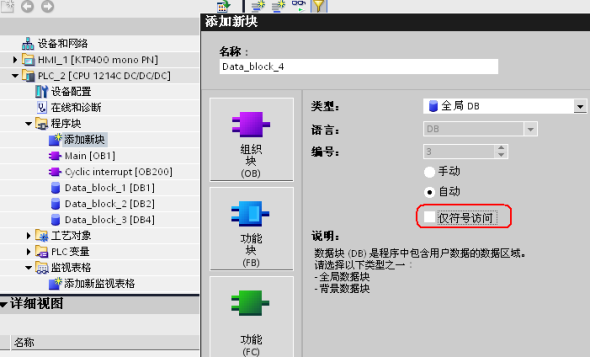
2.创建DB块变量
在DB块中创建所需要的变量如下:
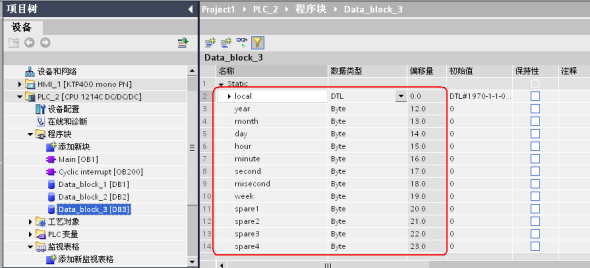
3.创建周期中断块
创建一个周期中断块,将默认的扫描周期100ms改为1000ms,这样可以减小PLC的负 担:
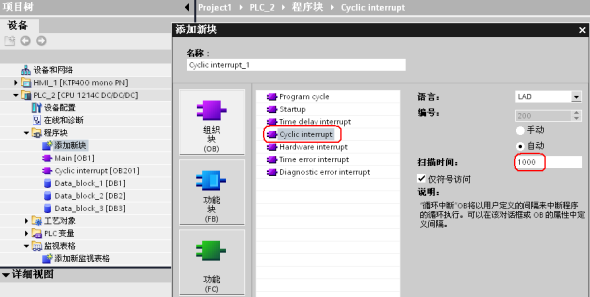
4.在周期中断块中编程
4.1读出S7 1200系统的本地时钟
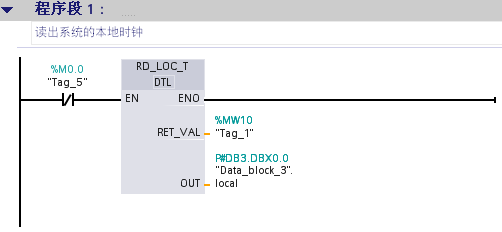
4.2将S7-1200的系统时钟转换成S7-300/400 PLC格式的时钟(只转换到秒单位)
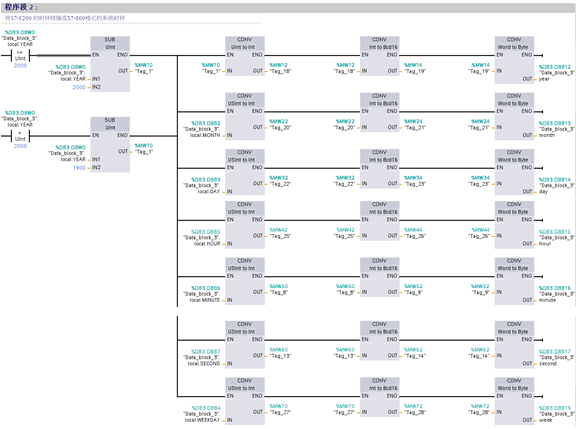
5.WinCC flexible中的组态
5.1创建连接
创建一个连接,通讯驱动选择”SIMATIC S7 300/400”,并设置好其他相关参数:
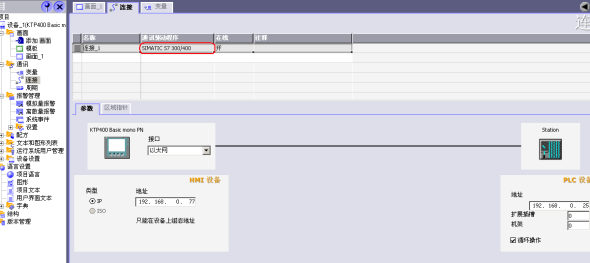
5.2设置连接区域指针参数
将“日期时间PLC”的连接参数选择为刚才创建的连接;将存放S7-300格式系统时钟区域的首地址分配给“日期时间PLC”; 将采集周期设为2S或更长时间来减小通讯负载。
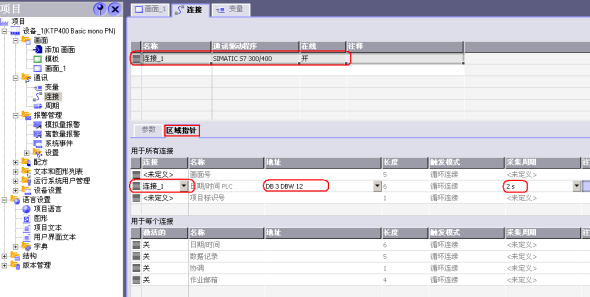
需要注意的是,这只是一个例程,您需要根据您自己程序的情况参照使用,特别是变量的使用不要冲突。
S7-1200存储卡的基本介绍
S7-1200CPU使用的存储卡为SD卡,存储卡中可以存储用户项目文件,有如下三种功能:
1. 作为CPU的装载存储区,用户项目文件可以仅存储在卡中,CPU中没有项目文件,离开存储卡无法运行。
2. 在有编程器的情况下,作为向多个S7-1200PLC传送项目文件的介质。
3. 忘记密码时,清除CPU内部的项目文件和密码。
4. 24M卡可以用于更新S7-1200CPU的固件版本

图1: S7-1200存储卡
如何插入存储卡:
将CPU上挡板向下掀开,可以看到右上角有一MC卡槽,将存储卡缺口向上插入,如下图所示:

图2:插入存储卡
注意:
• 对于S7-1200CPU,存储卡不是必需的。
• 将存储卡插到一个处于运行状态的CPU上,会造成CPU停机。
• S7-1200 CPU 仅支持由西门子制造商预先格式化过的存储卡,即下列订货号产品:
|
订货号 |
容量 |
|
6ES7 954-8LF01-0AA0 |
24MB |
|
6ES7954-8LC01-0AA0 |
4MB |
|
6ES7 954-8LB01-0AA0 |
2MB |
表1:存储卡信息
• 如果使用 Windows 格式化程序对SIMATIC 存储卡重新进行格式化,CPU将无法使用该重新格式化的存储卡。
• 目前S7-1200还无法配合存储卡实现配方和数据归档之类的高级功能。
2 存储卡的工作模式
存储卡有两种工作模式:
• 程序卡:存储卡作为S7-1200 CPU 的装载存储区,所有程序和数据存储在卡中,CPU 内部集成的存储区中没有项目文件,设备运行中存储卡不能被拔出。
• 传输卡:用于从存储卡向CPU传送项目,传送完成后必须将存储卡拔出。CPU可以离开存储卡独立运行。
修改存储卡的工作模式:
在STEP 7 Basic软件的项目视图下,点击左侧”Project View“--->"SIMATIC Card Reader" --->您的读卡器型号,如下图所示:
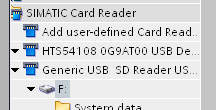
图3:Project View
右击存储卡的盘符(这里是F:),选择“属性”,打开下面窗口:
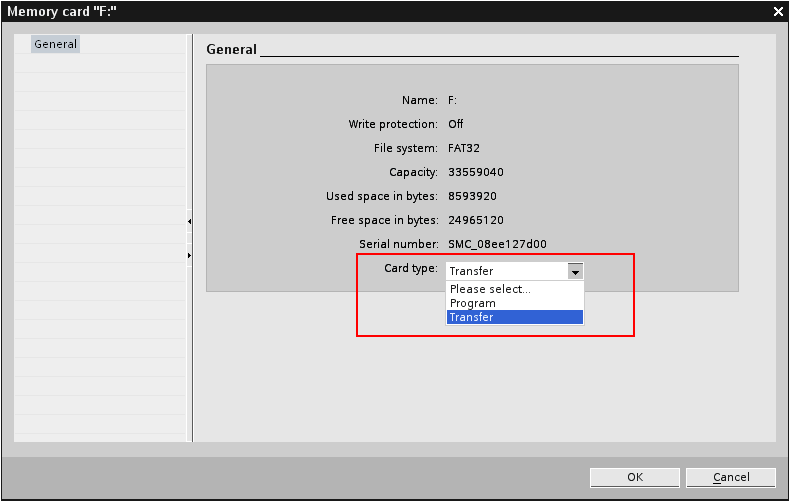
图4:MC属性
用户在“Card type”选择需要的工作模式,点击“OK”完成设定。
3 使用程序卡的不同模式
优点:更换CPU时不需要重新下载项目文件。
3.1 装载用户项目文件到存储卡:
• 第一步:按照上面方法将存储卡设定到“编程”模式。建议客户做此操作之前清除存储卡中的所有文件。
• 第二步:设置CPU的启动状态:在"Project tree"中右击CPU选择“属性”,在“属性”窗口中点击“Startup”,此处我们必须选择“Warm restart-RUN”
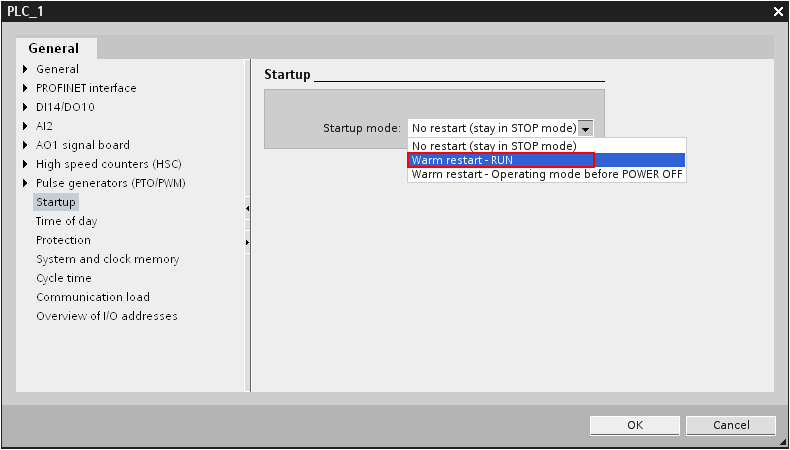
图5: Startup
• 第三步:将CPU断电。
• 第四步:将存储卡插到CPU卡槽内
• 第五步:将CPU上电
• 第六步:在STEP 7 Basic中点击下载,将项目文件全部下载到存储卡中。此时下载是将项目文件(包括用户程序、硬件组态和强制值)下载到存储卡中,而不是CPU内部集成的存储区中。
完成上述步骤后,CPU可以带卡正常运行。此时如果将存储卡拔出,CPU会报错,"ERROR"红灯闪烁。
3.2 常见问题:
常见问题1:
为什么插上存储卡后CPU的“MAINT”灯闪烁,使用STEP 7 Basic下载是提示报错“The download of the hardware configuration failed (0050 -133 2 2458)”?
回答:
请清除存储卡中的所有文件,重新使用STEP7 Basic软件将存储卡设置到“编程”模式,然后再重复上述步骤。请您也检查存储卡上的拨码开关,检查存储卡是否处于写保护模式。
常见问题2:
为什么CPU断电上电后进入停止状态,而不进入运行状态?
回答:
原因是CPU的启动方式不是“Warm restart-RUN”,详细请参考上面“第二步”。
4 使用传输卡模式
优点:在没有编程器的情况下,方便快捷地向多个S7-1200PLC拷贝项目文件。
4.1 向处于传输模式的存储卡中装载项目
• 第一步:按照上面方法将存储卡设定到“编程”模式。建议客户做此操作之前清除存储卡中的所有文件。
• 第二步:设置CPU的启动状态:在"Project tree"中右击CPU选择“属性”,在“属性”窗口中点击“Startup”,此处我们必须选择“Warm restart-RUN”
• 第三步:直接拖拽PLC设备到存储卡盘符
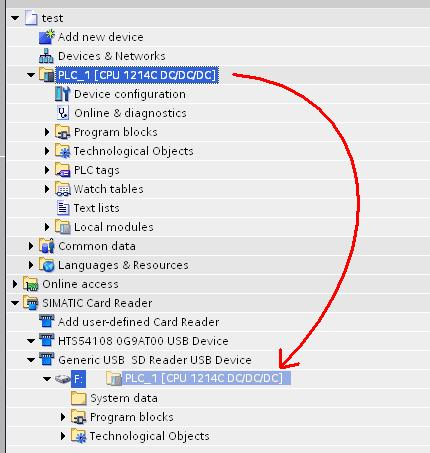
图6:拖拽
用户也可以直接将一张已经做好的“程序卡”更改为“传输卡”。
4.2 从存储卡复制项目到S7-1200PLC
• 第一步:将CPU断电
• 第二步:插卡到CPU卡槽
• 第三步:将CPU上电,用户会看到CPU的"MAINT"黄灯闪烁
• 第四步:将CPU断电,将存储卡拔出
• 第五步:将CPU上电
常见问题:
为什么CPU断电上电后进入停止状态,而不进入运行状态?
回答:
1. CPU的启动方式不是“Warm restart-RUN”,详细请参考上面“第二步”。
2. 检查第三步,必须拖拽PLC项目到存储卡盘符,而不是程序块等其他项目内容。下载到存储卡中的项目文件有可能不完整,例如确实硬件组态等。
5 使用存储卡清除密码
如果客户忘记了之前设定到S7-1200的密码,通过”恢复出厂设置“无法清除S7-1200内部的程序和密码,因此唯一的清除方式是使用存储卡。详细步骤如下:
1. 将S7-1200设备断电
2. 插入一张存储卡到S7-1200CPU上,存储卡中的程序不能有密码保护
3. 将S7-1200设备上电
S7-1200CPU上电后,会将存储卡中的程序复制到内部的FLASH寄存器中,即执行清除密码操作。
客户也可以用相同的方法插入一张全新的或者空白的存储卡到S7-1200CPU,设备上电后,S7-1200CPU会将内部存储区的程序转移到存储卡中,拔下存储卡后,S7-1200CPU内部将不在有用户程序,即实现了清除密码。存储卡中的内容可以使用读卡器清除。
注意:不要格式化存储卡
6 使用24M存储卡更新S7-1200CPU的固件版本
S7-1200的固件版本可以从西门子官方网站下载:http://support.automation.siemens.com/WW/view/cn 。用户可以使用西门子网站右上方的搜索引擎在“Download”分类中搜索“S7-1200 firmware”。
注意:
1. 不同订货号的S7-1200CPU的固件文件不相同,下载地址也不相同。用户在下载和更新固件之前请核对产品订货号。
2. 2M存储卡不能用于CPU固件升级。
3. 固件升级前CPU内部存储的项目文件(程序块、硬件组态等)不受影响,不会被清除。
4. 如果存储卡中的固件文件订货号与实际CPU的订货号不一致,即使执行了下列步骤,CPU的原固件版本也不会改变。
更新CPU的固件具体步骤如下:
• 第一步:使用电脑通过读卡器清除存储卡中内容。注意:不要格式化存储卡!
• 第二步:从西门子官方网站下载最新版本的固件文件。下载并解压缩,用户可以得到一个“S7_JOB.SYS”文件和“FWUOPDATE.S7S”文件夹。
• 第三步:将“S7_JOB.SYS”文件和“FWUOPDATE.S7S”文件夹拷贝到存储卡中。
• 第四步:将存储卡插到CPU1200卡槽中。此时CPU会停止,“MAINT”指示灯闪烁。
• 第五步:将CPU断电上电。CPU的“RUN/STOP”指示灯红绿交替闪烁说明固件正在被更新中。“RUN/STOP”指示灯亮,“MAINT”指示灯闪烁说明固件更新已经结束。
• 第六步:拔出存储卡
• 第七步:再次将CPU断电上电
西门子6ES7211-1BE40-0XB0